오늘은 twitter 기초 사용법 중 트위터 이름 바꾸기 또는 자기소개, 사진 등 프로필 정보를 변경하는 방법에 대해 알아보겠습니다.
트위터 프로필에서 이름 사진 자기소개 웹사이트 등 변경하는 방법
먼저 트위터 앱을 시작해서 홈 화면 상단 좌측에 조그맣게 보이는 본인 프로필을 클릭합니다. 본인의 트위터 계정과 관련한 메뉴들을 보실 수 있습니다.

트위터 프로필 수정
메뉴들 중 가장 상단에 위치한 '프로필' 메뉴를 클릭합니다. 프로필 화면에서 현재 사용 중인 본인의 트위터 이름과 ID를 다시 확인합니다. 이제 마음에 안 드는 트위터 이름을 수정하고자 합니다.

프로필 수정 버튼은 화면 우측 상단에 고정되어 있습니다. 버튼을 찾아신 다음 '프로필 수정' 버튼을 눌러주세요.

프로필 수정 화면에서 할 수 있는 것은 트위터 이름, 자기소개 내용의 수정과 프로필 사진의 변경 등입니다. 웹사이트 정보도 입력 수정이 되지만 트위터 ID는 여기서 수정이 안됩니다.
- 프로필 사진
- 트위터 이름
- 자기 소개
- 위치
- 웹사이트
- 생년월일 추가
- 프로페셔널 계정으로 전환

트위터에서 현재 사용 중인 이름을 신규 이름으로 변경한 다음 '저장' 버튼을 누르면 반영됩니다. 이름이 변경되면 그에 맞게 트위터의 자기소개 내용도 같이 수정해주시는 것이 좋습니다.
트위터 변경된 프로필 내용 재확인
트위터에서 본인 프로필 정보를 변경한 이후에 수정한 사항이 적용되었는지 다시 확인해보겠습니다. 트위터 프로필(사진)을 클릭한 다음 메뉴들 중 '프로필'을 선택해서 바로 확인해보시면 됩니다.
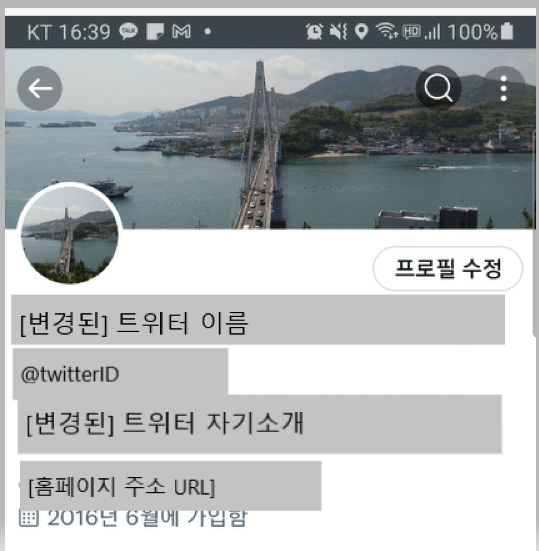
본인이 변경한 트위터 이름, 자기소개, 웹사이트 주소 등의 수정사항이 프로필 정보에 정상적으로 반영되었는지 확인하신 다음 다시 트위터 서비스를 이용하시기 바랍니다.
twitter 기초 사용법 중 한 과정으로 트위터명 이름 바꾸기 및 자기소개, 프로필 사진 등 변경하는 방법에 대해 알아보았습니다. 언제든 변경이 가능하니 맞지 않는 트위터 프로필로 힘들게 이용하지 마시기를 추천드립니다.
▶ 트위터 관련 글 바로가기
[IT 인터넷 통신] - 트위터 새 계정 만들기 전체 과정 단계별로 간편하게 알려드림 (Twitter New Account)
[IT 인터넷 통신] - 트위터 계정 잠금 푸는 방법 (계정 정지 또는 잠긴 계정 해제 고객센터 해결 신청)
'IT 인터넷 통신' 카테고리의 다른 글
| 트위터에서 멀티계정으로 여러 계정 전환하면서 사용하는 방법 (0) | 2022.02.21 |
|---|---|
| 트위터 사용자 아이디 ID 변경하는 방법 (twitter 기초 사용법) (0) | 2022.02.21 |
| 유튜브 내 채널 만들기 및 최초 설정하는 방법 (youtube 기초 사용법) (0) | 2022.02.21 |
| 유튜브 채널 운영을 위한 구글 이메일 계정 만들기 과정 (youtube 기초 사용법) (0) | 2022.02.21 |
| 키네마스터 앱 설치 과정 및 영상 편집 기초 사용법 (KineMaster) (0) | 2022.02.20 |




댓글